键盘上的符号用英语怎么说
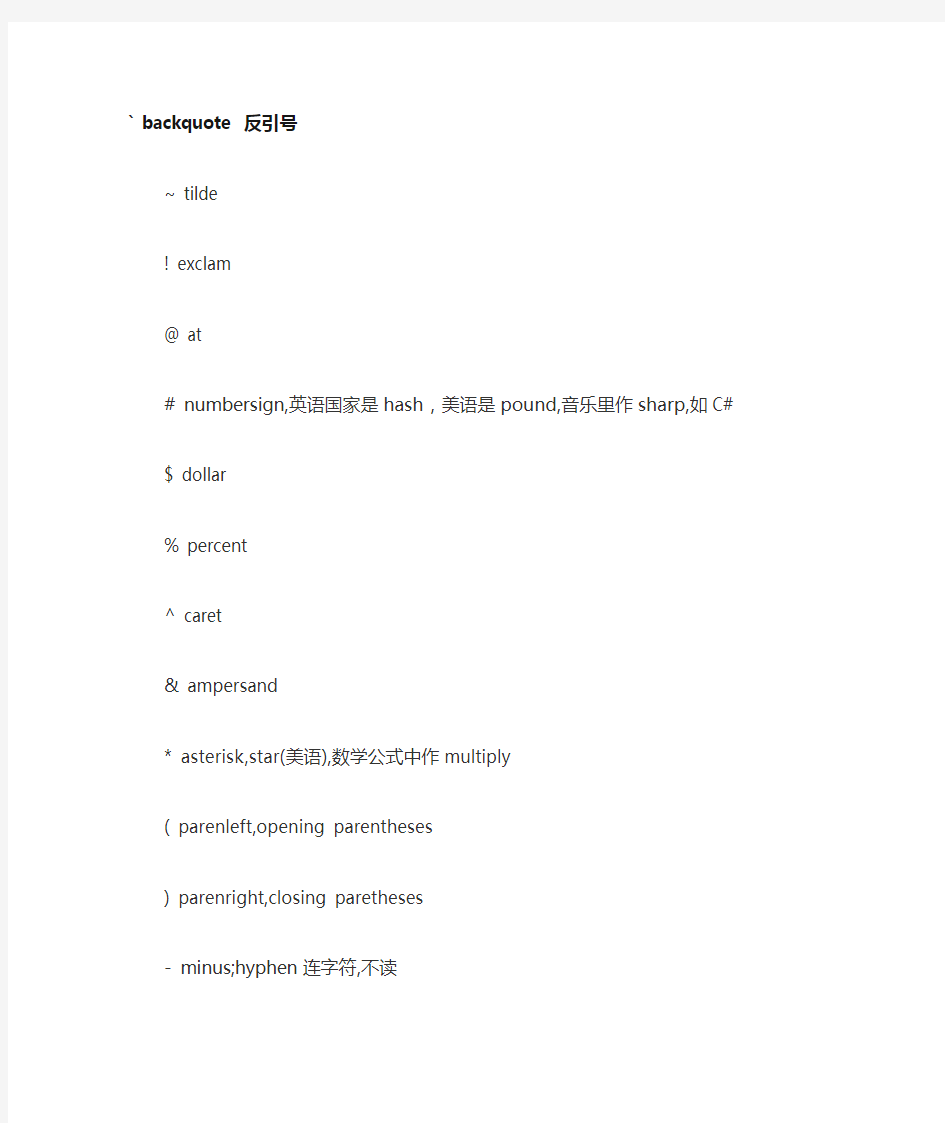
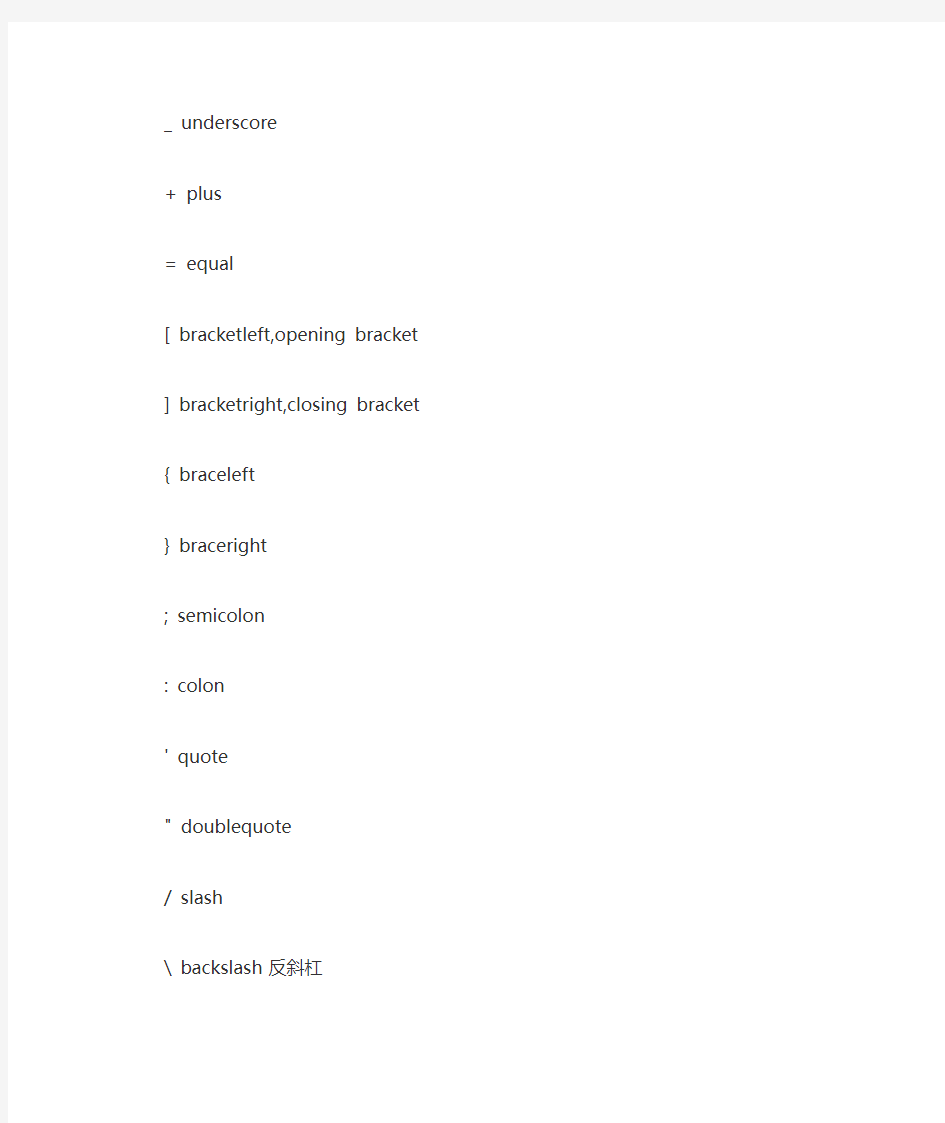
` backquote 反引号
~ tilde
! exclam
@ at
# numbersign,英语国家是hash,美语是pound,音乐里作sharp,如C# $ dollar
% percent
^ caret
& ampersand
* asterisk,star(美语),数学公式中作multiply
( parenleft,opening parentheses
) parenright,closing paretheses
- minus;hyphen连字符,不读
_ underscore
+ plus
= equal
[ bracketleft,opening bracket
] bracketright,closing bracket
{ braceleft
} braceright
; semicolon
: colon
' quote
" doublequote
/ slash
\ backslash 反斜杠
| bar
, comma
< less
> greater
. period
? question
space 空格
其他符号的读法
<is less than
>is more than
≮is not less than
≯is not more than
≤is less than or equal to 小于或等于号
- hyphen 连字符
≥is more than or equal to 大于或等于号
' apostrophe 省略号,英文中省略字符用的撇号;所有格符号%percent
-dash 破折号
‰per mille
∞infinity 无限大号
∝varies as 与…成比例
( ) parentheses 圆括号
√(square) root 平方根
[ ] square brackets 方括号
∵since; because 因为
《》French quotes 法文引号;书名号
∴hence 所以
…ellipsis 省略号
∷equals, as (proportion) 等于,成比例
¨ tandem colon 双点号
∠angle 角
∶ditto 双点号
?semicircle 半圆
‖parallel 双线号
?circle 圆
/virgule 斜线号
○circumference 圆周
~swung dash 代字号
△triangle 三角形
§ section; division 分节号
?perpendicular to 垂直于
→arrow 箭号;参见号
∪union of 并,合集
∩intersection of 交,通集
∫the integral of …的积分
±plus or minus 正负号
∑summation of 总和
×is multiplied by 乘号
° degree 度
÷is divided by 除号
′minute 分
″second 秒
≠is not equal to 不等于号
≡is equivalent to 全等于号
℃Celsius degree 摄氏度
≌is equal to or approximately equal to 等于或约等于号
希腊字母的读法
αΑalpha ['ælfa]
βΒbeta ['bi:ta / 'beita]
γΓgamma ['gæma]
δΓdelta ['delta]
εΔepsilon ['epsilan / ep'sailan]
δΕzeta ['zi:ta]
εΖeta ['i:ta / 'eita]
ζΘtheta ['ζita]
ηΗiota [ai'outa]
θΘkappa ['kæpa]
ιΙlamda ['læmda]
κΚmu [mju:]
λΛnu [nju:]
μΜxi [ksai / gzai / zai]
νΝomicron [ou'maikran]
πΞpi [pai]
ξΟrho [rou]
ζΠsigma ['sigma]
ηΡtau [tau]
υ?upsilon ['ju:psilon / ju:p'sailan]o 是反c 。θΦphi [fai]
χΣchi [kai]
ψΤpsi [psi:]
ωΥomega ['oumiga / ou'mi:ga]
加拿大键盘特殊字母符号位置及输入法
加拿大键盘特殊字母符号位置及输入法: 加拿大键盘布局稍微复杂,特殊字母输入时的操作比较灵活方便,可以说键盘的大部分布局,和最频繁使用的键都保留了英语键盘的主要布局。特殊字母如下:(法语特殊字母=原来英文或中文键盘字母键) 如果想打E上面加2个点,可以按住CTRL+SHIFT并同时按冒号键,松开后再按E键,就可以了,例如????,呵呵,复杂点,但是管用,不用切换键盘和输入法.如果想打é,可以按CTRL 加单引号(')键,松开后再按E键.如果想打è,可以按CTRL加(`)键(键盘左上角,数字1旁边),松开后再按E键.ê,可以按住CTRL+SHIFT并同时按^(数字6键),松开后再按E键.以上输入方法同样适用于U,O, 但好象只有在MS-WORLD 中有用.如果想打?,可以按CTRL加(,)键,松开后再按C键. 不必安装任何其他软件,就用XP自带的法语输入法就好了。在输入法选项里安装一下。为了使用方便,建议选择“法语(加拿大)”,因为它的键位设置是和平时的英语输入完全一样的,如果不相信可以选择“法语(法国)”试一下找不到键的感觉(纯粹是废话……!)。好了,那么基本字母和英文的都一样,要对付的就是以下这些了: ? : ] + c 下面以e 为例,带相同符号的其他字母的打法和它相同 é : /(这个在法语里可能用得最多,所以单独设一键直接输入) ê : [ + e è :‘+ e ? :shift + ] + e
这几种字符的输入方法可以在按住前一个字符的同时按下后一个,也可以键 入前一个字符后松开立即键入后一个,具体速度自己体会。反正个人倾向于后者,因为打入?的时候,如果死按着shift不放的话,那打出来是就是大写的?。所以,以此类推,输入大写字符的方法就是在前面加按shift就OK了(除了?,这个我还没有研究出来,现在打的方法是先按下caps lock,再按常规打法。当然如果是词首,我们可爱的word 会自动把它变大的~~)。 最后验证一遍,结果如下,全部成功。 ? à a ? é è ê ?? ? ? ? ? ü ? à ? ? é ê ? ? ? ? ? ? ü
Excel中快速输入特殊符号
Excel中快速输入特殊符号 先按住Alt键不放,然后依次分别按下小键盘上的数字键,最后松开Alt键,即可自动输入。 AIt+215 功能:输入×乘号 AIt+41420 功能:输入√打勾 AIt+41409 功能:输入×打叉 Alt+41446功能:输入℃摄氏度 Alt+247 功能:输入÷除号 Alt+128 功能:输入欧元符号 Alt+137功能:输入千分号‰ Alt+153功能:输入商标(tm) Alt+165功能:输入人民币¥ Alt+174功能:输入商标(r) Alt+177功能:输入正负符号± Alt+178功能:设置上标2 Alt+179功能:设置上标3 Alt+185功能:输入上标1 Alt+186功能:输入上标o Alt+188功能:输入1/4 Alt+189功能:输入1/2 Alt+190功能:输入3/4
Excel的文字处理功能比较弱,无法插入符号。可是用Excel来制作报表,常常会需要输入很多符号,下面介绍在Excel中输入特殊符号的三种方法。 ★转移法 我们仔细比较Word和Excel的插入菜单,Excel中无“插入/符号”子菜单,通常都是先打开Word,利用Word的“插入/符号”菜单,找到需要的符号,再“复制”、“粘贴”到Excel中,这种方法有点繁琐。 ★软键盘法 报表中常用的“二○○二”中的“○”。以前我都是将就地打印为“二00二”、“二OO二”或“二零零二”。其实这都是不正确的,“00”是数字键,“OO”是英文字母“o”的大写,“零零”是中文数字的大写,而“二”是中文数字的小写,它们之间都不匹配。后来,经过仔细摸索,发现被忽略的中文输入法中的“软键盘”可以轻松地输入常用符号。下面就以“二○○二”的输入方法介绍一下“软键盘”的用法。打开中文输入法,先输入“二”,在中文输入法状态下,用鼠标右键单击输入法的“软键盘”标志,这里选“单位符号”,这样输入法的软键盘就被打开且定位到中文数字上,按键盘上的Q键或用鼠标点击“软键盘”上的Q键,中文小写的“○”便被录入进来。 ★技巧法 欧元的出现带来了新的问题,在Excel中如何进行输入欧元符号呢?在老的键盘中没有欧元符号,我们只能使用技巧法,可先按下[Alt]
用键盘打出常用符号的方法
. 用键盘打出常用符号的方法 原文地址:怎么用键盘打出“平方”(M?)的符号 方法一、先输入字母m,然后按住Alt键不放,同时在小键盘上输入“0178”即可得到输入上标2。 这种方法不光是在Word 中有效,对于记事本、其他应用程序也适用。 方法二、在需要输入平方米的时候,先行输入“33A1”,然后按Alt+X 组合键即可得到“㎡”。(33a1也可) 方法三、先输入大写字母M,再输入2,选中2,然后按组合键 Shift+Ctrl+=,即可将2变为上标; 再下按下Shift+Ctrl+=即可回到正常状态。 方法四、在Word中选择菜单“插入--特殊符号”,然后选择“单位符号”,找到㎡,双击即可 一些特殊符号的输入 法 说明:符号前面的符号表示是将要输入的符号;Alt+0153表示在键盘上按Alt键的同时输入数字01(提示:数字用小键盘输入更方便),放开Alt键,即可。 ———————— 商业符号 ? 商标表明创始人或 发明人拥有此专利。 输入办法:Alt+0153 注册商标表明创始人 或发明人对此商标已在 (所在国)商标专利局 进行了注册输入输入办 法:Alt+0174 ? 版权表明创始人或 发明人拥有版权 输入办法:Alt+0169 ———————— 金融符号 $ 元美国和其他一些 国家的货币单位 输入办法:Shift+4 (或Alt+036) ? 弗罗林荷兰盾货币 单位 输入办法:Alt+0131 ? 分货币单位分 输入办法:Alt+0162 ? 镑英国和其他一些 国家的货币单位 输入办法:Alt+0163 ¥元中国、日本等国 的货币单位 输入办法:Alt+0165 ———————— 数学符号 E° 度角度的表示符 号(字母E是为了衬托 角度符号的正确位置) 输入办法:Alt+0176 ÷ 除除法运算符号 输入办法:Alt+0247 × 乘乘法运算符号 输入办法:Alt+0215 ± 加减号表示加或 减 输入办法:Alt+177 ? 四分之一分数符号 输入办法:Alt+0188 ? 二分之一分数符号 输入办法:Alt+0189 ? 四分之三分数符号 输入办法:Alt+0190 ? 否表示否定 输入办法:Alt+0172 % 百分号 输入办法:Shift+5 ‰ 千分号 输入办法:Alt+0137 ———————— 杂项符号 ? 粗圆点用于引起读 者对段落的注意 输入办法:Alt+0149 ·中圆点用于分开两 个项目 输入办法:Alt+0183 ———————— 标点符号 … 省略号表示省略 一个或一串的标记 输入办法:Alt+0133 —长破折号用于句 子中表示思想或重点的 转折 输入办法:Alt+0151 –短破折号用于连接 持续的数字,有些情况 下可作为连字号 输入办法:Alt+0150 ———————— 说明符号 ? 单剑号用于表示死 亡日期或参见注脚 输入办法:Alt+0134 ? 双剑号用于表示参 见注脚 输入办法:Alt+0135 ? Pilcrow 表示段落停 顿、分隔
特殊符号如何才能用键盘打出来 常用的特殊符号大全
本文介绍的多数alt+数字键是外置键盘下才有用的,笔记本键盘由于没有单独数字键,因此以下介绍的打出特殊符号针对的是台式电脑外接键盘。 使用alt+不同数字组合打出各种特殊符号大全由于特殊符号还有很多,打出的方法也不尽相同,由于篇幅原因,我们不能一一与大家介绍, ±≤ ≥ <>≦≧/↑↓→ ← ↘ ↙ ∧∨°′ ℃Ωφ <> 贴图符号大全 A、希腊字母大写ΑΒΓΓΔΕΖΘΗΚ∧ΜΝΞΟ∏Ρ∑ΤΥΦΦΧ B、希腊字母小写αβγδεδεζηθικλμνπξζηυχψω 个性特殊符号大全 7 ゅ≈小鱼≈ゅ卐?ゞ、时差7 or 8 小时‘ヅ? ?◇ 8 ……\ ( >< ) / 哇~出现了( ⊙ o ⊙ ) 目瞪口呆 9 (b_d) 戴了副眼镜(*^@^*) 乖~还含个奶嘴哦 10 (?o?) 喔?(☆_☆) 眼睛一亮(*^〔^*) 羞羞脸 11 (作鬼脸) ( 「「) ~~~→ 怀疑喔~~(?_??) 什麼事啊? 12 (..) 请问~(((^^)(^^))) 什麼什麼,告诉我吧! 13 ( *^_^* ) 笑(打招呼) ( T___T ) 怎麼会这样… (≥◇≤) 感动~ 14 ( @^^@) 脸红了啦!o(?"?o (皱眉头) 15 ( ˉ □ ˉ ) 脑中一片空白( *>.<* ) ~@ 酸~~! 16 ( E___E ) 念昏了头( $ _ $ ) 见钱眼开!( 3__3 ) 刚睡醒~
17 ゃōゃ⊙▂⊙ ⊙0⊙ ⊙^⊙ ⊙ω⊙ ⊙﹏⊙ ⊙△⊙ ⊙▽⊙ 18 ?▂? ?0? ?^? ?ω? ?﹏? ?△? ?▽? 19 ≥▂≤ ≥0≤ ≥^≤ ≥ω≤ ≥﹏≤ ≥△≤ ≥▽≤ 20 ∪▂∪ ∪0∪ ∪^∪ ∪ω∪ ∪﹏∪ ∪△∪ ∪▽∪ 21 ●▂● ●0● ●^● ●ω● ●﹏● ●△● ●▽● 22 ∩▂∩ ∩0∩ ∩^∩ ∩ω∩ ∩﹏∩ ∩△∩ ∩▽∩ 传统的最初原型只有一个“:)”,后来使用者不断增加,创造出各种不同形式的表情符号。横看形式 :-) 微笑。:-( 不悦。;-) 使眼色。 :-D 开心。:-P 吐舌头。:-C 很悲伤。 :-O 惊讶, 张大口。:-/ 怀疑。8-) 戴眼镜者的微笑。 xc== 呕。--<-<-<@ 送你一朵玫瑰花。<※ 花束。 <*)>>>=< 鱼骨头。<□:≡ 乌贼。(:≡ 水母。 动漫风格 西方式的传统表情符号要将脸向左横转九十度才看得明白,所以当表情符号传开后,发明了另外一种横式的表情符号(最初在日本出现):用“*”、“^”、“-”等符号作眼睛,“_”、“.”、“o”等符号放在中间成为口部,做出“^_^”、“*_*”、“^o^”、“^_~”之类的笑脸,也有在笑脸旁边加上别的符号作为修饰物,表现更为丰富的表情,如“-_-|||”表示类似日本漫画中尴尬的面部,“-_-b”表示人物脸上滴下汗水等等。 1.基本形式表情符号 o_O || 讶异。◎?◎?疑问。
Word中特殊字符输入集锦
Word中特殊字符输入集锦 我们常常要在文档中输入一些键盘上没有的特殊字符,如商标符号TM、英磅符号£、人民币符号¥等。常用一点的在一些中文输入法中能直接输入,很多却不能,乍一接触这些无法输入的特殊符号,还真有点不知从何下手,其实在Word、Excel等Office系列中,我们有多种方法―对付‖它们。 1.利用符号插入命令 执行―插入‖菜单下的―符号‖命令,就出现―符号‖对话框,在―符号‖选项卡中有各种符号,按字体和字体的子集分门别类,选中一个后单击―插入‖按钮就可以将其输入到文档中的插入点处;单击―特殊符号‖选项卡,我们就可以找到商标符、版权符、注册符、段落标记等特殊符号了。 2.利用定义快捷键或自动更正功能快速输入 上面的方法掌握起来比较简单,但略显繁琐,如果经常要使用某一特殊字符,就可以给它定义一组快捷键,如TM符号的系统缺省快捷键是―Ctrl+Alt+T‖。给一个符号定义(或重新定义)快捷键只要在―符号‖对话框中选中它后单击下面的―快捷键‖按钮输入新快捷键即可。如我们要将商标符号的快捷键定义为―Ctrl+Alt+1‖,单击―快捷键‖后出现―自定义键盘对话框,插入点自动位于―新快捷键‖的空栏中,只要同时按下―Ctrl+Alt +1‖,该组合键就输入其中,单击―指定‖按钮即可。 还有一种快速输入特殊符号的方法就是使用自动更正功能,在英文状态下按顺序输入tm后,Word会自动将其变为TM,其实这里使用的就是Word的自动更正功能。在―符号‖对话框中选中一个符号后单击下面的―自动更正‖按钮就会出现―自动更正‖对话框,―替换为‖栏中显示的是选中的特殊字符,在前面的―替换‖栏中键入要替换的内容即可。如我们要用(+)来替换∑符号,只要先在―符号‖对话框中找到∑符号,单击―自动更正‖按钮,在―替换‖栏中键入(+),单击下面的―添加‖(修改时为―替换‖)按钮即可。以后在英文半角状态下顺序输入(+)后Word会自动将它转换成∑。如果不想让它自动更正,只要不处于英文半角状态或不按顺序输入即可。 3.利用符号域(Symbol) Word中的域使用稍稍有点复杂,但功能非常强大,合理地使用它可以大大地方便我们的工作。Symbol 域用于引进键盘无法输入的ANSI字符集中的字符或字符串,既可将字符格式直接用于域结果,也可用开关来指定格式(用开关指定的格式优先于对域结果使用的格式)。 域代码:{SYMBOL CharNum[S ches]} 其中:CharNum指字符或十进制、十六进制的ANSI代码。其中十六进制数必须用0xn这样的格式,即在该十六进制数n之前加0x(一个零)。比如我们要插入商标符号TM,就可以执行―插入‖菜单中的―域‖命令,选择―等式和公式/Symbol‖,在下面的―域代码‖栏中出现的Symbol后而键入数字153,确认后就会在插入点输入TM。 这样输入的符号字符与Symbol域代码所用的字体一致。我们还可以对符号的字体等格式进行控制:在―域‖对话框中单击―选项‖按钮,可以指定6种域选项开关,主要的开关参数含义分别是:?f ″Font Name″ 要插入的字符所用的字体,字体名必须括在引号中。如果没有该开关,字符用Symbol域代码所用的字体。 ?h 插入符号而不影响段落的行距。在用该开关插入大符号时,该符号上部的文本可能会被覆盖。 ?s points 以磅为单位指定字体的尺寸。 熟练之后,我们就可以快速地输入域代码: (1)按Ctrl+F9,建立域符; (2)在域符中键入域名symbol; (3)键入ANSI字符集中字符的十进制编号作为域指令,这里是153;要对字体字号进行控制的话再加上开关项。完整的域代码就为{Symbol 153f ″Comic Sans MS″ s16}; (4)选择整个域代码,按域显示切换键Shift+F9,即得到字体为Conic Sans MS字号为16磅的商标符号TM。因为用开关指定的格式优先于对域结果使用的格式,所以就算整个文档都使用别的字体如宋体,该符号的字体都不会改变。为方便大家使用,笔者搜集了一些常用符号的域代码如下: 4.利用小键盘 要是你觉得使用域太麻烦,还可以直接利用小数字键盘来输入它们,方法是:―Alt+小键盘上的数字‖,如―Alt+153‖就是商标符号TM。 同样,对照上表,我们可以非常方便地输入各种特殊字符。 这几种方法在Word、Excel、PowerPoint中都可用。
特殊符号的键盘输入法
常用符号: ALT+0137 ‰203C,alt+x ? 2116,alt+x № Alt+0153 ? 2126,alt+x ? 215B,alt+x ? 215C,a?t+x ?215D,alt+x ?215E,alt+x ? 2206,a?t+x ? 2211,alt+x ∑221A,alt+x √ 221E,a?t+x ∞ 2248,alt+x ≈ 2260,alt+x ≠ 2264,alt+x ≤ 2265,alt+x ≥ 2031,alt+x ? 数字符号(输入代码后按ALT+X): 2460 ①2461 ②2462 ③2463 ④2464 ⑤ 2465 ⑥2466 ⑦2467 ⑧2468 ⑨2469 ⑩ 2474 ?2475 ?2476 ?2477 ?2478 ? 2479 ?247A ?247B ?247C ?247D ? 247E ⑴247F ⑵2480 ⑶2481 ⑷2482 ⑸ 2483 ⑹2484 ⑺2485 ⑻2486 ⑼2487 ⑽ 2488 ⑾2489 ⑿248A ⒀248B ⒁248C ⒂ Alt+0315 ? alt+0316 ? alt+0317 ? alt+0318 ? Alt+0319 ? alt+0320 ? alt+0321 ? alt+0322 ? Alt+0323 ? alt+0324 ? alt+0325 ? alt+0326 ?Alt+0327 ? alt+0328 ń alt+0329 ? alt+0330 ?Alt+0331 ? alt+0332 ō alt+0333 ō alt+0334 ? Alt+0335 ? alt+0336 ? alt+0337 ? alt+0338 ?Alt+0339 ? alt+0340 ? alt+0341 ?alt+0342 ?Alt+0343 ? alt+0344 ? alt+0345 ? alt+0346 ? Alt+0347 ? alt+0348 ? alt+0349 ? alt+0350 ? Alt+0351 ? alt+0352 ? alt+0353 ? alt+0354 ? Alt+0355 ? alt+0356 ? alt+0357 ? alt+0358 ? Alt+0359 ? alt+0360 ? alt+0361 ? alt+0362 ū Alt+0363 ū alt+0364 ? alt+0365 ? alt+0366 ? Alt+0367 ? alt+0368 ? alt+0369 ? alt+0370 ? Alt+0371 ? alt+0372 ?a?t+0373 ? alt+0374 ? Alt+0375 ? alt+0376 ? alt+0377 ? alt+0378 ? Alt+0379 ? alt+0380 ? alt+0381 ? alt+0382 ? Alt+0383 ? Alt+0161 ? Alt+0162 ¢ Alt+0163 £ Alt+0164 ¤ Alt+0165 ¥ Alt+0166 | Alt+0167 § Alt+0168 ¨ Alt+0169 ? Alt+0170 a Alt+0171 ? Alt+0172 ? Alt+0173 Alt+0174 ? Alt+0175 ˉ Alt+0176 ° Alt+0177 ± Alt+0178 2 Alt+0179 3 Alt+0180 ′ Alt+0181 μ Alt+0182 ? alt+0183 ? alt+0184 ? Alt+0185 1 alt+0186 o alt+0187 ? alt+0188 ? Alt+0189 ? alt+0190 ? alt+0191 ? alt+0192 à Alt+0193 á alt+0194 ? alt+0195 ? alt+0196 ? Alt+0197 ? alt+0198 Æ alt+0199 ? alt+0200
【教大家怎样用手机打出特殊符号】
●●●●●→【教大家怎样用手机打出特殊符号】●●●●●→ √每当看到别人呢称带有特殊符号,你一定很羡慕吧! 现在,让我也教你们使用特殊符号吧。 每个字符都有一个代号,例如“五角星”的代号是《9733》那么打五角星的方法是:〈&#〉 加上〈9733〉加上〈;〉,就这么简单.记住直接用括号里的数连接起来发上来就可以了。在下面回贴中试试看:先写&#再写9733后写;按确定就可以啦。 以下的符号也一样,输入【&#《加代号》;】即好。各符号代号如下:Φ=934、Χ=935、 ω=969、╆=9542、■=9632、▲=9650、○=9675、●=9679、◎=9678、★=9733、 ☆=9734、◆=9670、Ψ=936、Σ=931、ε=949、γ=947、ń=324、é=233、Ω=937、 Χ=935、Λ=923、Γ=915、Γ=916、Θ=920、Ι=921、Ο=927、Ρ=929、9352~9361的符 号是:⒈~⒑┆=9478、┏=9487、べ=12409、ぴ=12404、ル=12523、囧=22247、 ╈=9544、╊=9546、∶=8758、∴=8756、?=9792、╊=9546、?=9794、じ =12376、せ=12379、ね=12397、は=12399、?=12341、?=12343、や=12420、ゆ =12422、り=12426、?=12440、ロ=12525、ヰ=12528、ヴ=12532、ゥ=12453、カ =12459、ガ=12460、ザ=12470、ダ=12480、ハ=12495、プ=12503、ャ=12515、ヨ =12520、─=9472、┑=9489、◆=9670、等..........记住:&#《代号》、后面一定要加上 括号里的这个符号(;)。直接加代号,不需加括号,不懂的可以留言给本人。 注意:后面那个;是小的,不是;这个。......全部不需括号..............全部不需括号........记住:括号里的《;》符号一定要放在★后面才行。 要在英文和数字状态写符号才有效。下面写的都是符号的代号喔… 913-- 937(如:ΑΒΓ等类似符号) 9312--9321(如:①②③等类似符号) 9332--9351(如 ⑴⑵⑶等…) 9352--9371(如:⒈⒉⒊等…) 9472--9547(如:─━│等…) 12376--12444(如:じすず等…) 12449--12499(如:ァアィ等…) 65296--65305(如:012等…) 65312--65338(如:@AB等…) 12500-- 12534(如:ピフブ等…) 65345--65370(如:abc等…) 12353-- 12375(如:ぁあぃ等…) 9675--9678(○?◎) 9610--9615(▊▋▌等…)
特殊符号如何才能用键盘打出来常用的特殊符号大全
特殊符号如何才能用键盘打出来常用的特殊符号大全1、点击电脑中的搜狗输入法 2、点击搜狗输入法的小键盘,点击上面的特别符号 3、就会弹出特别符号大全,大伙儿选择自己需要的特别符号 4、点击就能够了
“[学校计划]下学期英语教研组计划”学校工作计划 别详一、指导思想: 在教务处的领导下,团结奋斗,协调好各备课组间的关系。仔细学习新的教学大纲,巩固进展爱校爱生、教书育人,富有进取精神、乐观积极向上的融洽的教研新风貌,在上届中招取得良好成绩的基础上,为把我组的教研水平提高到一具新的台阶而努力奋斗。 二、奋斗目标: 1、开展学习新大纲的活动,稳步扎实地抓好素养教育; 2、加强教研治理,为把我组全体教师的教学水平提高一具新层面而奋斗; 3、协调处理好学科关系,在各备课内积极加强集体备课活动,在教学过程中要求各备课组按照"五个一"要求,做好教研工作,即"统一集体备课,统一内容,统一进度,统一作业,统一测试"。 4、配合各备课组,搞好第二课堂活动,把创新教育理念灌输到教书育人的过程中。 三、具体措施: 1、期初及期中后召集全组教师会议,布置教研活动安排及进行新大纲学习; 2、降实各备课组教学进度表及教学打算; 3、有的放矢地开展第二课堂活动 初一年组织学生单词竞赛; 初二年组织学生进行能力比赛; 初三年组织学生进听力比赛; 其中初一年有条件的话多教唱英文歌曲,培养学生学习英语的兴趣,含介绍英美文化背景常识。 4、各备课组降实好课外辅导打算,给学有余力的部分学生制造条件,积极备战英语"奥赛"。 5、要求各科任教师,积极主动及时地反馈教情学情,并提出整改意见,指出努力方向; 6、针对别同年段学生的别同表现,注意做好学生的思想教育工作,寓思想教育于教学工作中; 7、降实本学期教研听评课工作安排。
如何输入特殊符号
如何输入特殊符号(上标、下标、数学符号、单位等
教你如何在 word、excel 中输入特殊符号,包括上标、下标、数学符号、单位符号、分数等。 方法 1:用公式编辑器的方法输入分数。该方法是从 word 或者菜单栏里选择插入对象,然 后选择 Microsoft 公式 3.0 就可以编辑任何你想要的公式了。(使用本方法的前提是您的电 脑中装了 Microsoft 公式 3.0)另一个方法是用 EQ 域(如果您的电脑没有安装公式编辑器 的话可用此法)。例:输入分数的具体方法如下:按 C
教你如何在 word、excel 中输入特殊符号,包括上标、下标、数学符号、单位符号、分数等。 方法 1:用公式编辑器的方法输入分数。 该方法是从 word 或者菜单栏里选择“插入”>“对象”,然后选择“Microsoft 公式 3.0”就可以编 辑任何你想要的公式了。 (使用本方法的前提是您的电脑中装了“Microsoft 公式 3.0”)
另一个方法是用 EQ 域(如果您的电脑没有安装公式编辑器的话可用此法)。例:输入分数 的具体方法如下: 按“Ctrl+F9”组合键,出现灰底的大括号,里面有光标在闪动,在这个大括号里面输入“eq \f (X,Y)”(不含双引号),其中 X、Y 分别是分子和分母的式子(中文也行);最后按一下“S hift+F9”组合键,这个分式就打出来了。 比如要输入分数 3(X+Y)+Z/2X 的话,在这个大括号里面输入“eq \f(3(X+Y)+Z,2X)”(不含 双引号),最后按一下“Shift+F9”组合键,这个 3(X+Y)+Z/2X 分数就打出来了。 注:输入域代码“eq \f(3(X+Y)+Z,2X)”时需在英文输入法状态下输入,eq 后面有一个空格。 其实,经本人实践,EQ 域其实本身就是“Microsoft 公式 3.0”。 方法 2:使用 ASCII 码(按下 ALT 键的同时输入一组十进制的 ASCII 码序列) 例如:在 EXCEL 表格中输入平方数的 2(方法:按下 alt 键同时连续输入 178,然后释放 a lt 键即可)-----该输入方法除了适用于 word、excel,同时也适用于网页,记事本等快速输 入。 立方数的 3 的 ASCII 序列号为:179
在 word 中输入下标的办法:同时按下 ctrl 和= ,这时光标自动缩小到下半部分,随便输入 一个数字看看,呵呵。 输入上标(平方、立方等)的办法:同时按下 ctrl 、shift 和=,这 时光标自动缩小到上半部分,输入 2 或者 3 试试,呵呵。 附部分 ASCII 码表:
键盘上所有特殊符号的读法
键盘上所有特殊符号的英文读法 ! 叹号 exclamation mark/bang ? 问号 question mark , 逗号 comma . 点号 dot/period/point : 冒号 colon ; 分号 semicolon ” 双引号 quotation marks/double quote ‘ 单引号/撇号 apostrophe/single quote ` 重音号 backquote/grave accent * 星号 asterisk/star + 加号 plus sign - 减号/横线 hyphen/dash/minus sign/ = 等号 equal sign / 斜线 slash \ 反斜线 backslash/escape | 竖线 bar/pipe/vertical bar _ 下划线 underline/underscore $ 美元符号 dollar sign @ at at sign # 井号 crosshatch/sharp/hash % 百分号 percent sign/mod & and/和/兼 and/ampersand ^ 折音号 circumflex/caret ~ 波浪号 tilde {} (左右)花括号/大括号 (left/right|open/close) braces [] (左右)方括号/中括号 (left/right|open/close) brackets () (左右)圆括号/小括号 (left/right|open/close) parentheses <> 尖括号 angle brackets < 小于号 less than > 大于号 greater than 葡语中的变音符号(diacritic mark)在英文中的读法: ^ circumflex/caret ~ tilde/squiggle ′ acute ` grave ? cedilla ----------------------- 希腊字母表
德语键盘输入一些特殊符号的技巧
德语键盘输入一些特殊符号的技巧 2010-07-01 22:34 @的输入:以往要在德文输入状态下输入@我都会换成英文状态。其实在德语状态下输入@也很方便,只是很多人不知道这个功能。看到上图德语键盘里的Alt Gr 键了吧,这个键叫做AltGraphic-Taste,是专门用来输入德语键盘里某些键的第三个字符的,在标准ASCII键盘上等同于右Alt键,而在德语键盘中字母Q 键的第三个符号便是@,因此想在德语状态下输入@只需同时按右Alt+Q即可,另外Ctrl键(德语称为Strg键)+Alt等同于右Alt键,因此输入@的方法共有两种:同时按右Alt+Q 或 Ctrl+Alt(无论左右)+Q 知道怎样使用AltGr键我们便可以输入很多符号了,如: 欧元符号:右Alt+E 或 Ctrl+Alt+E 希腊字母μ:右Alt+M 或 Ctrl+Alt+M 左中括号[:右Alt+8 或 Ctrl+Alt+8 右中括号]:右Alt+9 或 Ctrl+Alt+9 左大括号{:右Alt+7 或 Ctrl+Alt+7 右大括号}:右Alt+0 或 Ctrl+Alt+0 反斜杠\:右Alt+- 或 Ctrl+Alt+- 波浪线~:右Alt+] 或 Ctrl+Alt+] 平方号2:右Alt+2 或 Ctrl+Alt+2 立方号3:右Alt+3 或 Ctrl+Alt+3 另外在德语状态下也能输入德语化了的带符号的法语字母: 带^字母:按一次`键(数字键1左边的键),再按相应的字母,便可输入a???? 带′字母:按一次=键,再按相应字母,便可输入á?èú? 带`字母:同时按Shift(德语里面叫Umschalt)和=键,松开后再按相应字母,便可输入àa?ù? 顺便附上德语键位分布图:
教你用小键盘打出各种特殊符号
教你用小键盘打出各种特殊符号 按住alt+【数字】按住alt+【数字】按住alt+【数字】 输入小键盘数 得出符号输入小键盘数字得出符号输入小键盘数字得出符号字 41385々41414∑41444? 41386—41415∏41445? 41387~41416?41446? 41388‖41417∣41447$ 41389…41418?41448¤ 41390'41419∪41449¢ 41391’41420√41450£ 41392“41421⊥41450£ 41393”41422∠41451? 41394〓41423∟41452§ 41395〔41424⌒41453? 41396〈41426∥41454? 41397〉41427?41455? 41398《41428?41456? 41399》41429?41457? 41400「41430?41458? 41401」41431∫41459? 41402『41432∝41460? 41403』41433∮41461□ 41404〕41434?41462■ 41405〖41435?41463? 41406【41436?41464? 41407】41437?41465? 41408±41438∞41466→ 41409×41439∨41467← 41410÷41440∧41468↑ 41411∩41441?41469↓ 41412?41442?41470〒 41413?41443°41471? alt+41689=①~alt+41698=⑩从①到⑩随数字递增。下同。 alt+41669=⑴~alt+41688=⒇alt+41701=㈠~alt+41710=㈩ alt+41713=‥~alt+41724=Ⅻ
特殊符号怎么打出来_特殊符号大全
特殊符号怎么打出来特殊符号大全 钢筋符号:BCDEA℃ 了解这些后,下面我们就一起来看看使用alt+不同数字组合打出各种特殊符号吧: 由于特殊符号还有很多,打出的方法也不尽相同,由于篇幅原因,我们不能一一与大家介绍,最后我们为大家汇总上各种特殊符号大全,大家只需要复制粘贴到需要的地方就可以使用了,无需自己打。 囧?●○⊕◎Θ?¤㈱㊣★☆♀◆◇◣◢◥▲▼△▽⊿◤◥▂▃▄ ▅▆▇█ █ ■ ▓ 回□ 』≡ ╝╚╔ ╗╬ ═ ╓ ╩ ┠┨┯┷┏┓┗┛┳?》「┌ ┐└ ┘∟〉《↑↓→←↘↙♀♂┇┅﹉﹊﹍﹎╭╮╰╯*^_^* ^*^ ^-^ ^_^ ^(^ ∵∴‖||︴﹏﹋﹌()【】」『〒〓@:!/\ " _ < > `,·。≈{}~ ~() _ -》「√ $ @ * & # ※卐?∞Χ ∪∩∈∏ の℡〔§∮”〃ミ灬μ№∑?μδω*ㄚ≮≯+-×÷+-±/=∫∮∝∞ ∧∨∑ ∏ ‖∠≌?≤ ≥ ≈<>じ☆veve↑↓?●★☆ ■♀》「Χ ※→№←㊣∑?〒〓@μδω□∮』※∴ぷ∏卐」『△√ ∩¤?♀♂∞?ㄚ≡↘↙┗┛╰☆╮?????????????????? ????????????丨丩丬丶丷丿乀乙乂乄乆乛亅亠亻冂冫冖凵刂讠辶釒钅阝飠牜饣卩卪厸厶厽孓宀川巜彳廴三彐彳忄扌攵氵灬爫犭病癶礻糹纟罒冈耂艹虍言西兦亼亽亖亗 盲凸凹卝卍卐匸皕旡玊尐开木囘囙囚四囜囝回囟因女 团団囤亢囦囧囨云囱囫囬园化囯困囱囲図围抡囶囷正囹固囻囼国图囿圀圁圂圃吾圅圆囵圈幸青国圌围园圏圐圑员圆圔圕图圗团圙圚圛圈圝圞 一般常用特殊符号 ,、。.?!~$%@&#*? ;∶… ¨ ,· ˙ ? … ? “ ” ” 〃… ′ 〃↑ ↓ ← → ↖↗↙↘㊣◎○ ● ⊕?○ ● △▲ ☆★◇◆□ ■ ▽▼ §?〒??※♀ ♂ 贴图符号大全 A、希腊字母大写ΑΒΓΓΔΕΖΘΗΚ∧ΜΝΞΟ∏Ρ∑ΤΥΦΦΧΨ B、希腊字母小写α β γ δ ε δ ε ζ η θ ι κ λ μ ν π ξ ζ η υ θ χ ψ ω C、俄文字母大写АБВГДЕЁЖЗИЙКЛМНОПРСТУФХЦЧШЩЪЫЬЭЮЯ D、俄文字母小写а б в г д е ? ж з и й к л м н о п р с т у ф х ц ч ш щ ъ ы ь э ю я
常用的快捷键及其功能、搜狗拼音键盘特殊符号
常用的快捷键及其功能 Ctri+shift 输入法切换Ctri+space 中英文切换 Ctri+[ 文字无极限缩小Ctri+空格键中英文切换 Ctri+] 文字无极限放大Ctri+esc 打开“开始”菜单Ctri+A 选择窗口中所有对象Ctri+shift+= 文字上标 Ctri+X 剪切当前选择的对象Ctri+= 文字下标 Ctri+C 复制当前选择的对象Ctri+shift+w 给文字加下划线Ctri+P 打印当前文档Ctri+Z 撤销操作 Ctri+S 保存当前文档Ctri+V 粘贴当前文档Shift+ait 按↓或↑键,段落下移或上移deiete 删除选中对象 F2 重新命名所选项目F3 搜索文件或文件夹F4 重复文字、图像、图形等。F5 刷新 aIT+I 打开写字板的“插入”菜单。aIt+f4 关闭窗口 Print scree 复制屏幕到剪贴板ctri 控制键pagednpagup 上下翻页键shift 第二功能键 enter 回车键ait 转换键backspace 退格键,删除光标左侧字符 Shift+esI 永久删除选择的对象,不经过回收站。 esc 释放键,可以释放(关闭)对话框 ←↑→↓光标键,用于文本录入界面的文本定位
insert 插入键,用于文本录入状态下插入,改写状态的转换。 DeI 删除键,用于文本录入状态下,删除光标后的字符。 Home end 文本录入状态下使光标或行首、行尾。 num Iock 数字锁键,对应键盘右上角第一个指示灯亮,表示小键为数字键。caps Iock 大小写锁键,对应左上角第二个指示灯亮,表示大写。 菜单键+E 打开文件夹桌面 搜狗拼音常用键盘特殊符号 字母符号字母符号字母符号 my $he ∑yb £ rmb ¥dg √hm № pai πyd ·sy ∴ yinfu ??dh ??yw ∵ xin ?wjx ☆★Lx ◇◆ hua ??whao ?sm ?_? b ∪Jia +chu ÷ Jiao ∩fu ﹣ch × h \(^o^)/~ e の e (⊙o⊙)… x (ˇ?ˇ)k (⊙o⊙) n (⊙o⊙)? wt (O_O)?wo :-O wa ( ⊙o⊙)哇
键盘上的各种特殊符号的输入方法
键盘上的各种特殊符号的输入方法 特殊符號打法打出☆★♀♂等字符按著『Alt』輸入號碼41408上下的號碼,打出㊣然後放開『Alt』。按住ALT 按數字不會顯示才行☆41400 ˉ41410 ﹟41420>41430 ﹤41440 ㏒41450↑41460↓41461/41470 ★41401  ̄41411﹠41421 =41431 ﹥41441㏑41451 ◇41402 _41412﹡41422 ≦41432 ﹦41442∫41452 ←41462 ◆41403?41413 +41423 ≧41433~41443 ∮41453 →41463□41404 ﹉41414 -41424≠41434 ∩41444 ∵41454↖41464 ■41405 ﹊41415×41425 ∞41435 ∪41445∴41455 ↗41465 ▽41406﹍41416 ÷41426 ≒41436⊥41446 ♀41456 ↙41466▼41407 ﹎41417 ±41427≡41437 ∠41447 ♂41457↘41467 ㊣41408 ﹋41418√41428 ﹢41438 ∟41448⊕41458 ∥41468 ℅41409﹌41419 <41429 ﹣41439⊿41449 ⊙41459 ∣41069 (使用新注音打特殊符號)用新注音打星星~有點難~~下方這些符號打法首先先轉成新注音法[要半型] 然後找鍵盤上面的[`]這個點在Tab鍵的上方再按[u]鍵就會出現一個打內碼的地方只要打上正確的內碼就可以打各種特殊符號! (打內碼的數字不可以用九宮格的數字要用ㄅㄆㄇㄈ鍵盤上的數字)★=2605?=263c?=2665?=2660?=2668?=266a?=266b ?=263a?=2663?=260e?=261c?=25c8?=2592?=25d0☆=2606♀=2640♂=2642〒=3012∩=2229〃=3003△=25b3▲=25b2▽=25bd▼=25bc□=25a1■=25a0℅=2105
九种常用输入法特殊符号功能揭密
平时经常要输入一些像“★”、“√”之类的特殊符号,或是“壹万贰仟叁佰肆拾伍元”之类的大写金额,很多朋友不知道该如何通过常用输入法快速输入,另外在使用输入法过程中,也时常会出现用五笔输入时有些字不会拆分,用拼音输入时有些字不会读音的情况,这时又该如何来快速输入这些疑难字呢?我们把大家常用的输入法汇集在一起,介绍一下如何解决这些常见的特殊输入问题。同时对于大家选择适合自己的输入法也是一个很好的参考。 小提示 很多朋友在使用输入法时,会发现一些文字明明拆分或拼音都输入正确了,但就是打不出需要的字,这时你需要检查一下输入法的设置,确认已经打开“GBK”编码,通常为了减少重码,输入法默认使用的是GB2312编码,这种情况下只能输入6763个常用汉字。 五笔输入法 一、极点中文 1.输入特殊符号 首先可以按下Shift+Esc组合键快速调出软键盘,按住Shift键后按动Esc键,就会在多个软键盘之间切换,按Esc键即可关闭软键盘。
极点中文把特殊符号分为22种类型,并进行了特殊编码,其编码定义的基本规则是两个字母“Z”加上代表特殊符号类型的两个声母,常用的特殊符号编码有(全部编码可查阅帮助文档): zzbd 标点符号 zzpy 拼音符号 zzts 特殊符号 zzsx 数学符号 zzdw 单位符号 zzjt或zzj 箭头符号 zzys或zzy 圆圈数字 zzpp 偏旁 例如要输入“★”符号,则可以键入“zzts”,然后根据提示条中的显示按“6”即可使符号上屏(见图1)。 小提示 我们可以在极点中文提示条上右击,选择菜单“管理工具→用户码表”来对默认的特殊符号编码进行修改,同时也可以自行添加新的编码。
特殊符号
特殊符号 特殊符号怎么打出来特殊符号大全钢筋符号:BCDEA 了解这些后,下面我们就一起来看看使用alt+不同数字组合打出各种特殊符号吧: 由于特殊符号还有很多,打出的方法也不尽相同,由于篇幅原因,我们不能一一与大家介绍,最后我们为大家汇总上各种特殊符号大全,大家只需要复制粘贴到需要的地方就可以使用了,无需自己打。 囧???⊕?Θ?¤㈱㊣??????▕??▓?▔⊿??▂▃ ▄▅▆▇██■?回□「≡╝╚╔╗╬═╓╩┠┨┯┷┏┓┗┛┳?〈〉┌┐└┘∟〆〇????↘↙??┇┅﹉﹊﹍﹎╭╮╰╯ *^_^* ^*^ ^-^ ^_^ ^(^ ∮?‖||︴﹏﹋﹌()」『《》〒』@:!/\ " _ < > `,?。≈{}~ ~() _ -〈〉ⅳ $ @ * & # ※卐?ⅵΦ∪∩ⅰⅱの℡【§?”〃ミ灬κ№ⅲ?κδω*ㄌ≤≥+-??+-a/=∫?ⅴⅵ∧∨ⅲⅱ‖ⅶ≌?? ?≈<>じ?veve??????■?〈〉Φ※?№?㊣ⅲ?〒』@κδω□?「※?ぷⅱ卐《》?ⅳ∩¤???ⅵ?ㄌ≡↘↙┗┛╰?╮??????????????????????????????丨丩丬丶丷丿乀乙乂乄乆乛亅亠亻冂冫冖凵刂讠 辶釒钅阝飠牜饣卩卪厸厶厽孓宀川巜彳廴三彐彳忄扌攵氵灬爫犭病癶礻糹纟罒冈耂艹虍言西兦亼 亽亖亗盲凸凹卝卍卐匸皕旡玊尐开木囘囙囚四囜囝回囟因女团団囤亢囦囧囨云囱囫囬园化囯困
囱囲図围抡囶囷正囹固囻囼国图囿圀圁圂圃吾 圅圆囵圈幸青国圌围园圏圐圑员圆圔圕图圗团 圙圚圛圈圝圞 一般常用特殊符号 ,、。.?!~$%@&#* ? ;?…¨,?˙ ? …?“””〃…?〃????↖↗↙↘㊣???⊕?????????□■▔▓§?〒??※??贴图符号大全 A、希腊字母大写ΑΒΓΓΓΔΕΘΖΚ∧ΜΝΞΟⅱΡⅲΤΥΦΦΦΧ B、希腊字母小写αβγδεδεδεζηθικ λπμδευζχψω C、俄文字母大写АБВГДЕЁЖЗИЙКЛМНОПРСТУ ФХЦЧШЩЪЫЬЭЮЯ D、俄文字母小写абвгде?жзийклмнопрстуфхцчшщъыьэюя E、注音符号???ヾ?ㄆㄊ?ー????ㄋ??ㄇ?ヽ???ーㄌ??ㄈ????ヽㄍ?ㄅㄉ F、拼音o?ǎ-、ōμǒ′、±?°?ˉ、?3ǐ2、ū?ǔ·、ǖǘǚǜ1 G、日文平假名【ぃぅぇぉかきくけこんさしすせそたちつってとゐなにぬねのはひふへほゑまみむめもゃゅょゎを
教你如何用键盘打出特殊字符来
alt+34148=卍 alt+34149=卐 alt+43144=▓ alt+43151=◤ alt+41459=◇ alt+41460=◆ alt+43113=╥ alt+43114=╦ alt+43115=╧ alt+43116=╨ alt+43117=╩ alt+43118=╪ alt+43119=╫ alt+43120=╬
alt+43122=╮alt+43123=╯alt+43124=╰alt+43125=╱alt+43126=╲alt+43127=╳alt+43128=?alt+43129=?alt+43130=?alt+43131=▄
alt+43133=▆alt+43134=▇alt+43144=▓alt+43145=▔alt+43146=▕alt+41457=●alt+41458=◎alt+43138▊alt+43139▋alt+43140▌
alt+43142▎alt+43143▏alt+43147▼alt+43148▽alt+43149◢alt+43151◤alt+43152◥alt+43153?alt+43154?alt+43156?
另外我再首先介绍2个符号▆和█组建搭配的输入玩法: ▆的打法是按住A!t加数字43133然后放手 █的打法是按住A!t加数字43136然后放手 通过组建在游戏名中就可以打出以下图形: ▆█▆▆█▆ ▆█▆▆█▆ █▆██▆█ ▆█▆▆█▆ ▆█▆▆█▆ █▆██▆█ alt+41441=♂
alt+41424=⌒alt+43088=≒alt+41442=♀alt+43401= alt+43402= alt+43403= alt+43404= alt+43405= alt+43406=
